-
QEMU-img ile VHD/VHDX dosyalarını VMDK'e nasıl dönüştürürüm?
-
VHD/VHDX'i VMware vCenter Converter Standalone ile nasıl VMDK'e dönüştürürüm?
-
Vinchin Backup & Recovery ile Hyper-V'yi VMware'a Nasıl Kolayca Geçirebilirsiniz?
-
Vhd to vmdk Sık Sorulan Sorular
-
Özetle
VHD/VHDX ve VMDK, VMware ve Hyper-V ortamlarındaki sanal disk formatlarıdır. Bu diskler, VM'lerin uygulamalarını ve diğer verilerini içerir. Bilgi Teknik yöneticilerinin Hyper-V'den VMware'a veri taşıma ihtiyacı olduğunda, yöntemlerden biri de sanal diskleri dönüştürmekdir.
Tüm Hyper-V VM'yi dışa aktarabilirsiniz ve ardından klasörde vhd dosyasını bulabilirsiniz.
QEMU-img ile VHD/VHDX dosyalarını VMDK'e nasıl dönüştürürüm?
QEMU-img, VHD, VMDK, QCOW2 gibi çeşitli dosya formatlarını değiştirmenizi sağlayan açık kaynak kodlu bir sanal sabit disk dönüştürücüdür. Bu yazılımı bilgisayara yüklemeniz ve ardından komutlar kullanarak sanal diski dönüşturmeleri gerekir. Ayrıca, dizini yol ortam değişkenlerine eklemeniz de gerekmektedir.
QEMU-img'in kurulum şekilleri Windows bilgisayarında ve Linux bilgisayarında farklıdır.
Windows bilgisayarda, sadece çift tıklayarak ve kurulum sihirbazının talimatlarına uyarak tamamlayabilirsiniz.
Linux bilgisayarında, işletim sistemi bağlı olarak farklı komutlar kullanarak yüklemeniz gerekebilir:
(Ubuntu/Debian)
apt install qemu-img
(CentOS/Red Hat/Oracle)
yum install qemu-img
(SUSE/OpenSUSE)
zypper install qemu-img
Son adım, kurulumun doğrulanmasıdır:
Windows İçin:
qemu-img --yardım
Linux İçin:
qemu-img -v
VHD dosyasını VMDK'ye dönüştürmek için komut şu şekildedir:
qemu-img convert -p -f vpc -O vmdk /guest.vhd /guest.vmdk
Eğer vhdx sanal diski dönüştürmek isterseniz, komut biraz farklıdır:
qemu-img convert -p -f vhdx -O vmdk /guest.vhdx /guest.vmdk
-p: dönüştürme ilerlemesini gösteriyor
-f: kaynak görüntüsünün formatı
-O: hedef resmin biçimi
Bundan sonra, vmdk dosyasını ESXi konağına içeri aktarabilirsiniz. Vmdk dosyası ESXi konağında çalışmazsa, vmkfstools ile dönüştürebilirsiniz:
vmkfstools -i source.vmdk -d ince converted_source.vmdk
VHD/VHDX'i VMware vCenter Converter Standalone ile nasıl VMDK'e dönüştürürüm?
Her üretici, yeni bir platformla başlamak için size kolaylık sağlayacak çözümler sunacaktır. VMware'ın indirme merkezinde, VMware'a hızlıca geçmenize yardımcı olan VMware vCenter Converter Standalone'u bulabilirsiniz. QEMU-img ile karşılaştırıldığında, VMware vCenter Converter Standalone farklı bir yöntem kullanmaktadır. Hyper-V sanal makinesinden vhd sanal diskinizi dışa aktarmak zorunda değilsiniz. Hyper-V'den VMware'a tüm VM'yi sorunsuz bir şekilde taşıyacaktır.
Bu uygulama fiziksel veya sanal bir makineye kurulabilir ve ardından dönüştürmeyi tamamlamak için sihirbazın talimatlarını takip etmeniz gerekiyor.
1. VMware vCenter Converter Standalone'da, Convert machine'ye tıklayın
2. Source System bölümünde, Power off seçeneğini işaretleyin ve kaynak türü olarak Hyper-V server'i seçin > Hyper-V sunucusunun kimlik bilgilerini girin > Next'e tıklayın
3. Source Machine bölümünde, Hyper-V sunucusunda çalışan VM'leri önizleyebilirsiniz > Taşımak istediğiniz Hyper-V VM'sini seçin > Next'e tıklayın
4. Destination System bölümünde, hedef VMware sunucusunu seçebilirsiniz > VVMware Infrastructure virtual machine'yi hedef tür olarak seçin > ESXi sunucusunun kimlik bilgilerini girin > Next'e tıklayın
5. Destination Virtual Machine bölümünde, VM'ye yeni bir isim verin > Next'e tıklayın
6. Destination Location bölümünde, VM için ESXi konağını ve veri deposunu seçin > Next'e tıklayın
7. Options bölümünde, VM'nin diğer yapılandırmalarını onaylayın > Next'e tıklayın
8. Dönüştürme işinin Summary gözden geçirin > Finish'e tıklayın
İşlem tamamlandıktan sonra, VM'nin ESXi konağı üzerinde çalışıp çalışmadığını kontrol edebilirsiniz. Hala VMDK dosyasına ihtiyacınız varsa, bunu vCenter'da kopyalayabilirsiniz. Ek olarak, OVF Aracını kullanarak OVF/OVA şablonunu dışa aktarabilirsiniz.
Vinchin Backup & Recovery ile Hyper-V'yi VMware'a Nasıl Kolayca Geçirebilirsiniz?
Gereksiz uyumsuzluklar nedeniyle VM dışa aktarma yöntemleri gibi geleneksel yaklaşımların kullanılması zor olabilir. Bu nedenle, sanal yapılar için özel bir migrasyon çözümünün kullanılması önerilir.
Vinchin Backup & Recovery, sadece sanal makine yedekleme çözümü değil, aynı zamanda gelişmiş bir VM geçişi çözümüdür ve VMware vSphere, Hyper-V, Proxmox, XenServer, XCP-ng, oVirt, OLVM, RHV, OpenStack gibi birçok sanallaştırma platformunu destekler. Her iki sanallaştırılmış platformu da yedekleme sistemine eklediğiniz takdirde, kullanıcı dostu web konsolu üzerinden kolay, aracısız VM geçişini gerçekleştirebilirsiniz.
Yedekleme sisteminde yerleşik bir dönüştürme motoru bulunmaktadır, sadece başka bir sanallaştırma platformuna taşımanız gereken VM'yi seçmeniz yeterlidir.Örneğin, Hyper-V'den VMware'ye VM geçirmek istediğinizi varsayalım.
1. Sadece hedef Hyper-V VM'nin yedeklemesini seçin
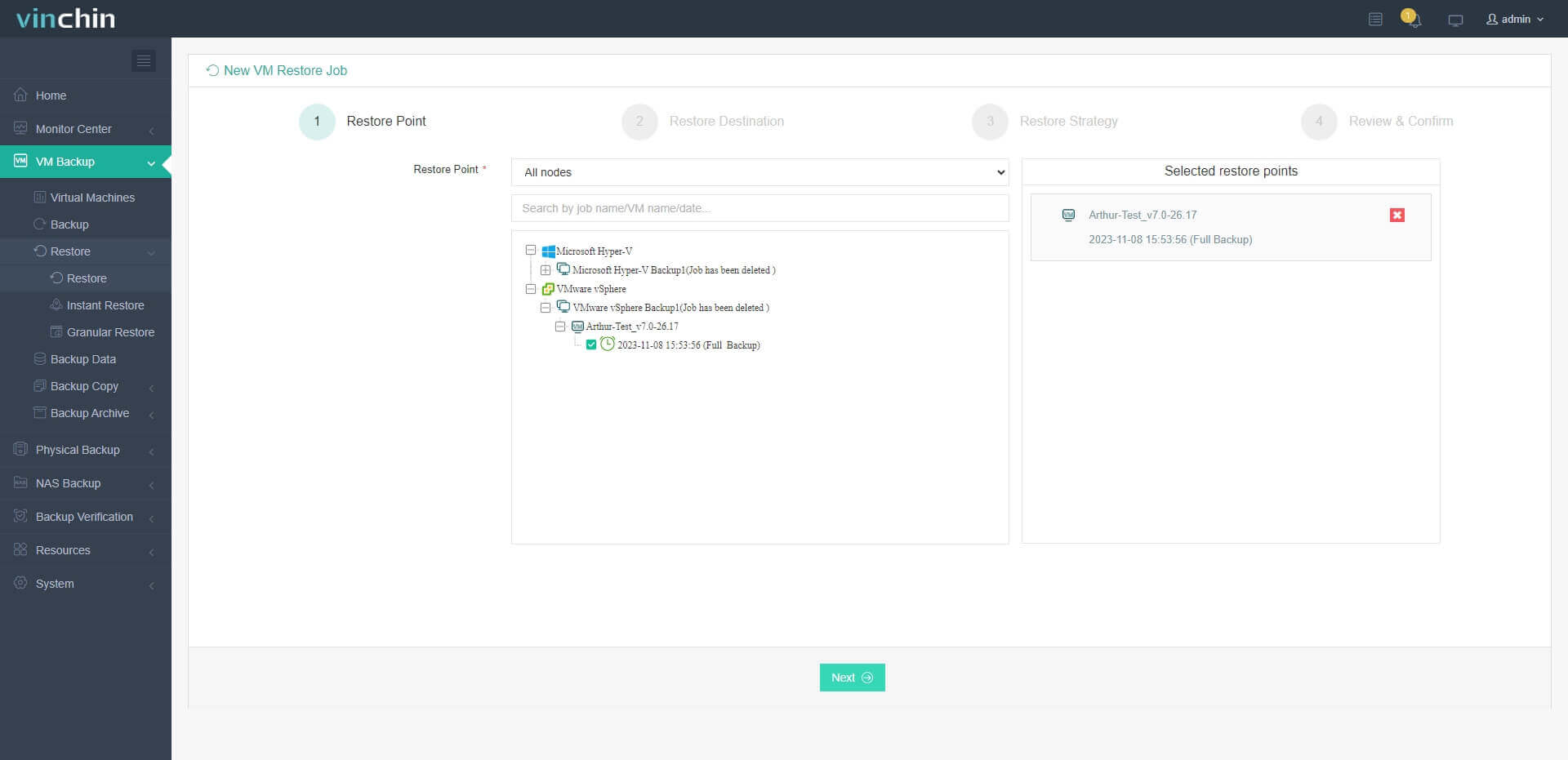
2. Hedef konağ olarak bir VMware konağı seçin
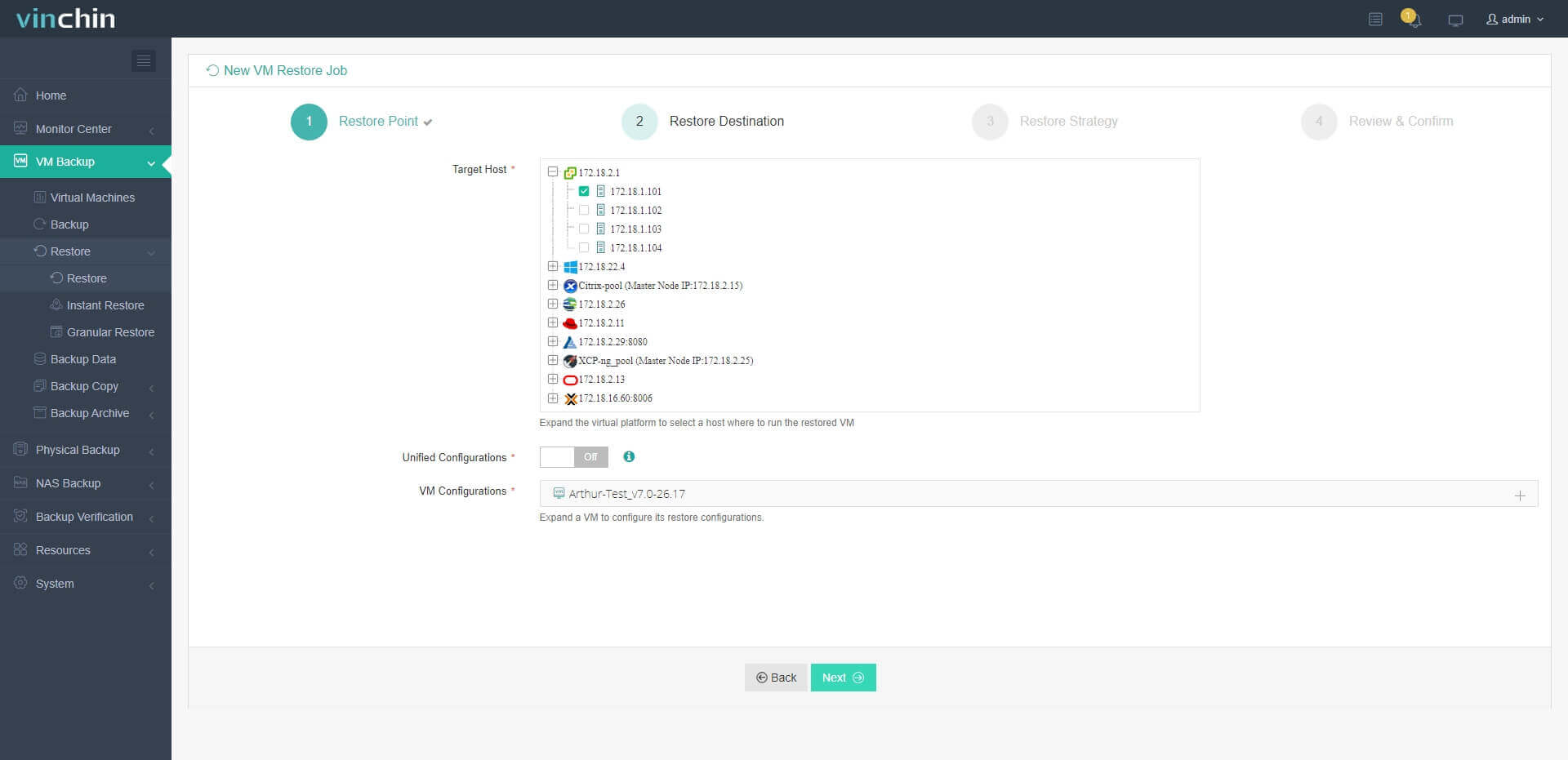
3. Geri yükleme stratejilerini kolayca ayarlayın veya bu adımı doğrudan atlayabilirsiniz
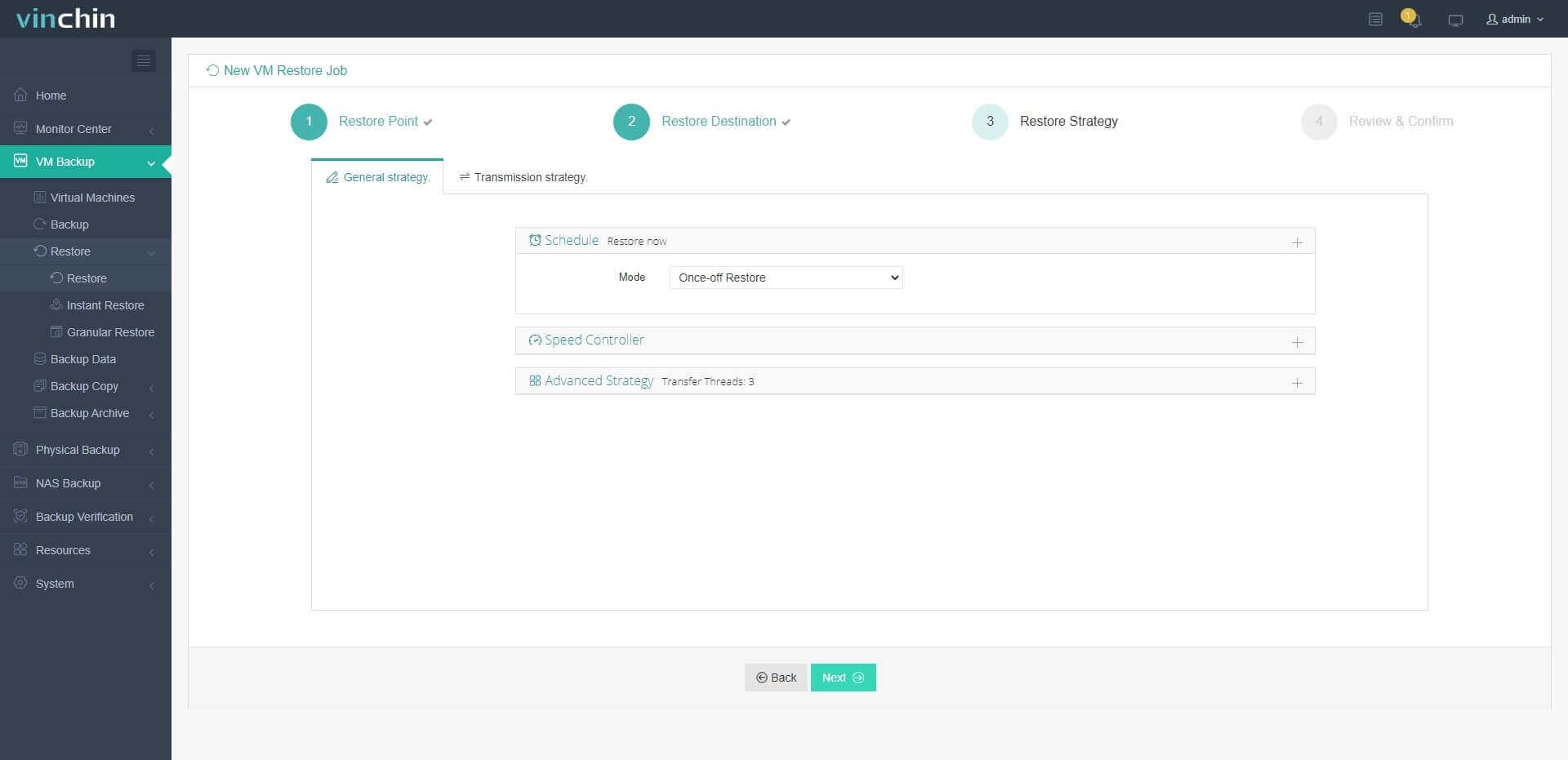
4. Sadece işi gönderin ve Hyper-V VM, VMware konağı üzerinde hızlıca geri yüklenir
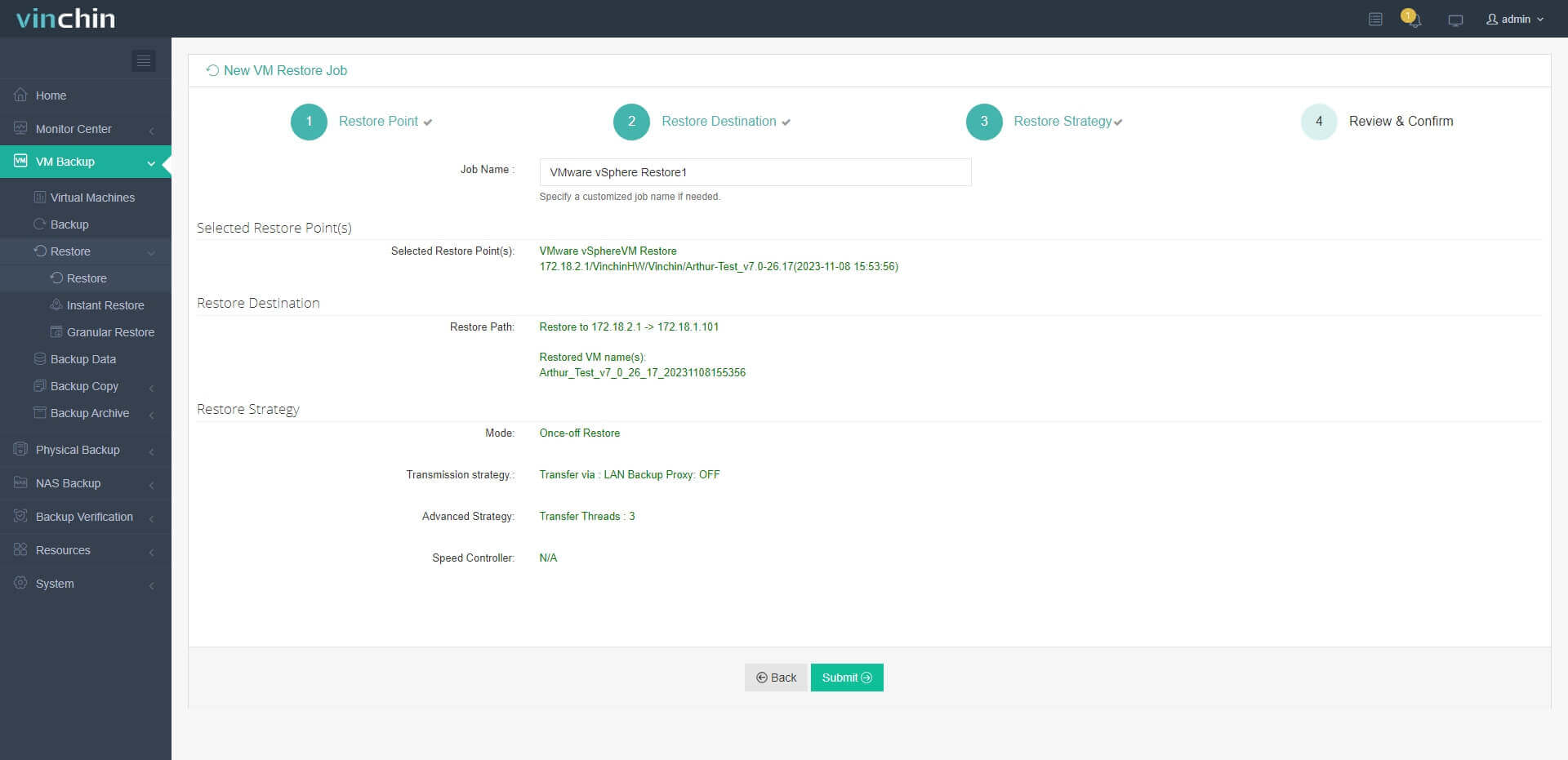
Vinchin Backup & Recovery, binlerce şirket tarafından tercih edilmiştir ve buradan 60 günlük tam özellikli ücretsiz deneme sürümüne başlayabilirsiniz. Ayrıca, bize ulaşın, ihtiyaçlarınızı belirtin ve özelleştirilmiş çözümünüzü alacaksınız. Dünya genelinde saygın şirketlerle ortaklık kurduk, bu yüzden yerel bir iş yapmak isterseniz, yerel bir ortağı seçebilirsiniz.
Vhd to vmdk Sık Sorulan Sorular
1. VHD ve VMDK dosyaları arasındaki fark nedir?
Vhd ve vmdk dosyaları, farklı sanal makineler için kullanılan farklı sanal disk türleridir. VHD dosyaları genellikle Hyper-V'de kullanılırken, VMDK dosyaları genellikle VMware'de kullanılır.
2. Hyper-V'den VMware'ye doğrudan VM geçirebilir misiniz?
Evet. VMware dönüştürücü aracı ile Hyper-V VM'leri VMware'a geçirebilirsiniz veya Vinchin Backup & Recovery adlı profesyonel aracısız geçiş çözümünü daha kolay bir şekilde kullanabilirsiniz.
3. Veri dönüştürme sırasında veri kaybı riski var mı?
Veri dönüştürme süreci sırasında veri kaybı görmek nadirdir, ancak herhangi bir kaza durumunda sanal diskin yedeğini oluşturmak son derece önemlidir.
Özetle
VHD ve VMDK, VMware ve Hyper-V'nin sanal disk formlarıdır. En son Hyper-V'de, sanal sabit disk VHDX formatında kaydedilebilir.
Sanal sabit disk dönüştürme, VM'yi geçirmenin yollarından biridir, bu nedenle BT yöneticileri için faydalı bir beceridir. Bu makalede, VMware geçişi için QEMU-img kullanarak VHD'yı VMDK'ye dönüştürmek için komutları ve VMware vCenter Converter Standalone'u kullanma adımları hakkında bilgi edinebilirsiniz.VM geçişi için daha rahat bir deneyim için, Vinchin Backup & Recovery'i deneyebilir ve VMware ve Hyper-V sunucularını kolayca ekleyerek VM'leri geçirin. Ücretsiz deneme sürümünü kaçırmayın.
Paylaşın:





















